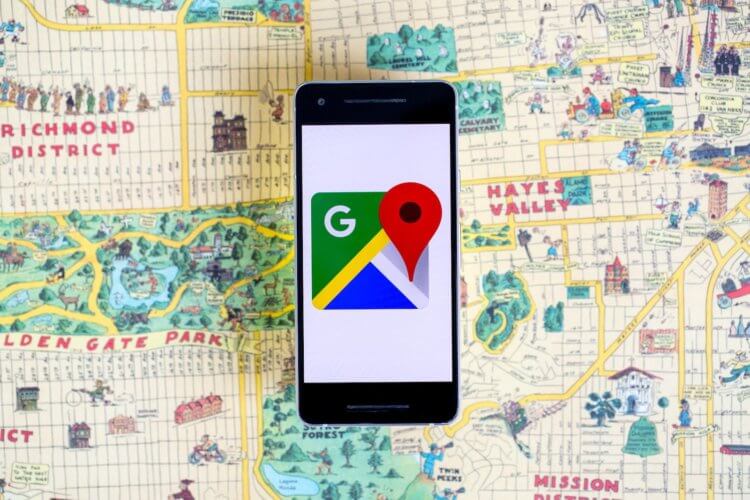
Google Maps станут безопаснее благодаря новой функции
Возможность поделиться своим местоположением давно является стандартом для большинства навигационных приложений. Благодаря ей любой человек, который опасается за свою безопасность или просто хочет успокоить близких, может отправить им сообщение с виджетом для отслеживания своих перемещений. Из-за этого многие начали воспринимать послания с текущим местоположением родных и близких как сигнал бедствия, что чаще всего было не так. Поэтому, чтобы не сбивать пользователей с толку, Google придумала новую функцию под названием «Оставаться в безопасности», которая недавно появилась в Google Maps.
Первоначально функция, о которой идёт речь, появилась этим летом в Индии. Она позволяла пользователям, которые едут на такси или попутной машине, оповестить близких о том, что водитель отклонился от маршрута. По замыслу разработчиков, это должно, во-первых, вселить некоторую уверенность за свою безопасность в тех, кто садится в незнакомую машину, а, во-вторых, предупредить тех, кто может оказать хоть какую-то помощь горе-пассажиру, если его по какой-то причине повезли не туда, куда изначально предполагалось.
Как отправить свое местоположение в Google Maps
Чтобы активировать функцию Stay Safer, откройте Google Maps и задайте своё текущее местоположение и точку прибытия;
- Затем выберите поездку на автомобиле;
- Нажмите на кнопку Stay Safer – Get off-route alerts;
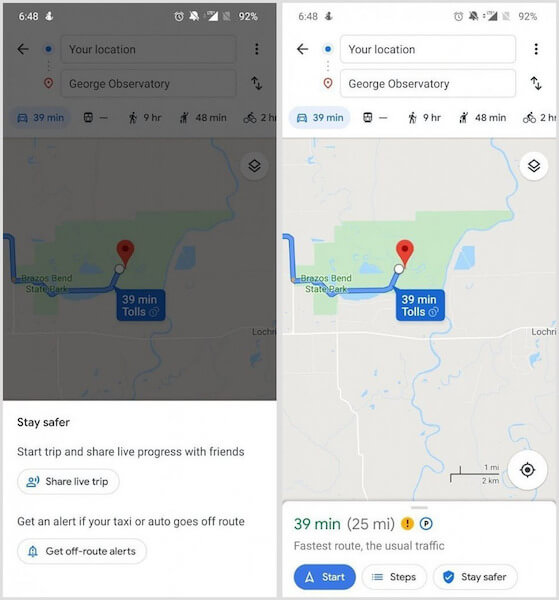
Stay Safer — новая функция Google Maps, которая может спасти вам жизнь
- Если водитель отклонится от маршрута, вы получите уведомление об этом;
- Тогда нажмите Share live trip и отправьте данные о своём местоположении выбранному человеку из списка контактов – он сможет отслеживать направление вашего движения.
Читайте также: В Google Maps началось тестирование режима «Инкогнито»
Само собой, разработчики Google оснастили функцию Stay Safer своего рода предохранителем. Он позволяет в реальном времени перестроить маршрут нажатием одной кнопки от того места, где вы находитесь прямо сейчас. Такая возможность придётся весьма кстати в ситуациях, если водитель согласовал с вами смену направления движения или перестроил маршрут по вашей просьбе. Это предотвратит рассылку экстренных уведомлений для ваших близких о том, что вас везут куда-то не туда.
Как делиться маршрутом в Google Maps
Если вы садитесь не в такси, а в незнакомую машину, лучше всего сразу воспользоваться функцией Share live trip. Она отправит ваш маршрут выбранному пользователю и позволит ему отслеживать, следуете вы в правильном направлении или свернули не в том направлении. Таким образом, даже если вы движетесь точно по проложенному маршруту и вас никто не собирается увозить в лес, ваши близкие будут знать, через сколько вас ждать дома и почему вы задерживаетесь.
Читайте также: Как измерить расстояние в Google Maps
Функция Stay Safer не является исключительной идеей Google. Ранее в этом году её реализовала Apple в своих картах, пусть и несколько по-иному принципу. В Apple Maps пользователи могут просто поделиться маршрутом, которым они следуют и примерным временем своего прибытия к точке назначения. Оно рассчитывается автоматически и учитывает изменения ситуации на дороге, смену направлений движения, остановки и другие факторы, влияющие на увеличение времени в пути. А вот экстренного оповещения близких о том, что пользователя везут куда-то не туда, в Apple Maps нет.